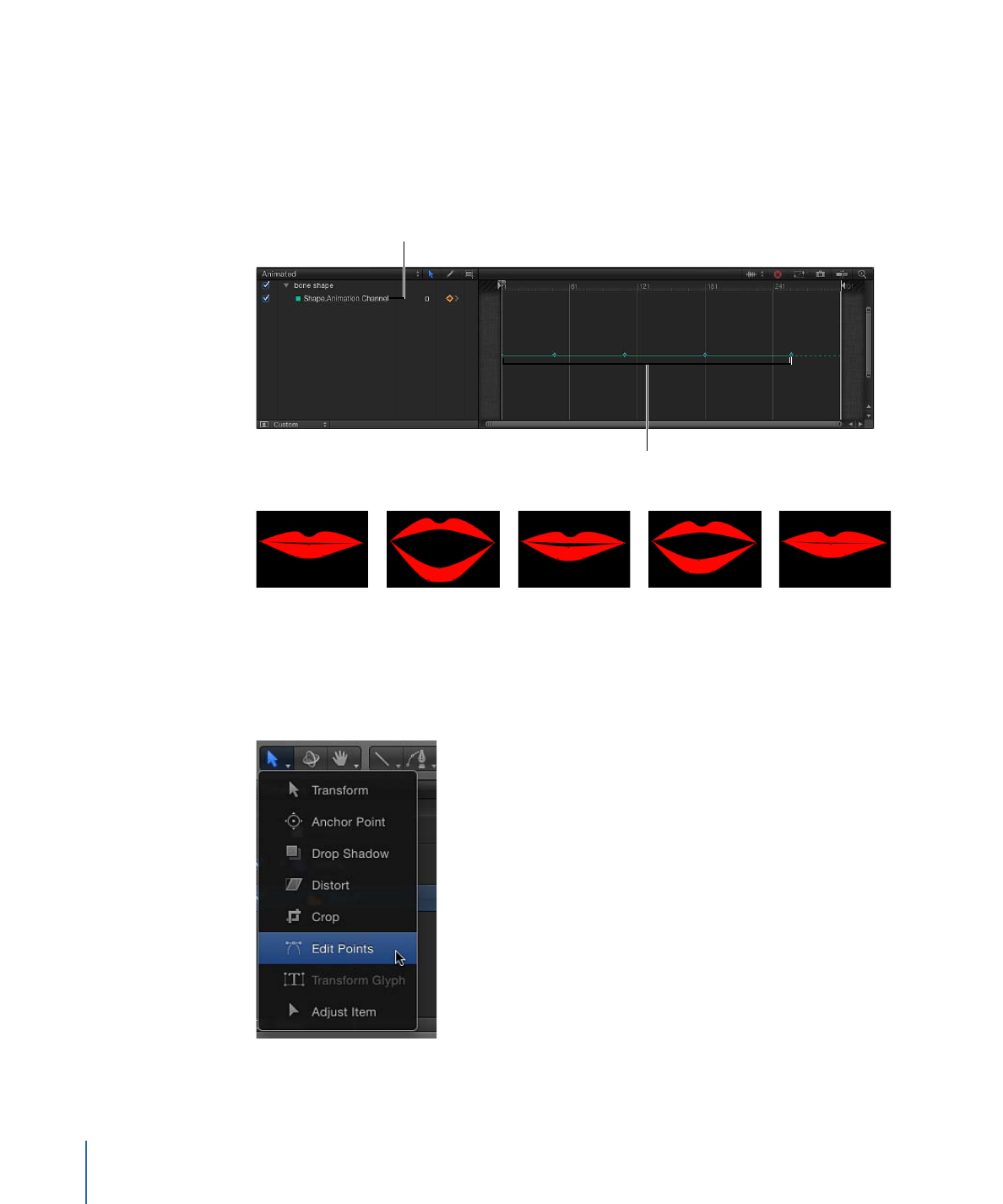
Anwenden von Keyframes auf die Animation einer Form
Sie können den Animationsparameter einer Form auch mit Keyframes bearbeiten, um
Anpassungen an deren einzelnen Steuerpunkten zu animieren. Dies ermöglicht eine
besonders leistungsstarke Animation, da Sie eine komplette Form mithilfe von
Keyframe-Animation umgestalten können.
Shape Animation
parameter keyframes
Shape Animation
parameter
A series of corresponding keyframed shape changes
Steuerpunkte einer Form mit Keyframes versehen
1
Verwenden Sie das Werkzeug „Punkte bearbeiten“ (im Einblendmenü der 2D-Werkzeuge),
um die Form auszuwählen, die animiert werden soll.
1374
Kapitel 20
Verwenden von Formen, Masken und Pinselstrichen
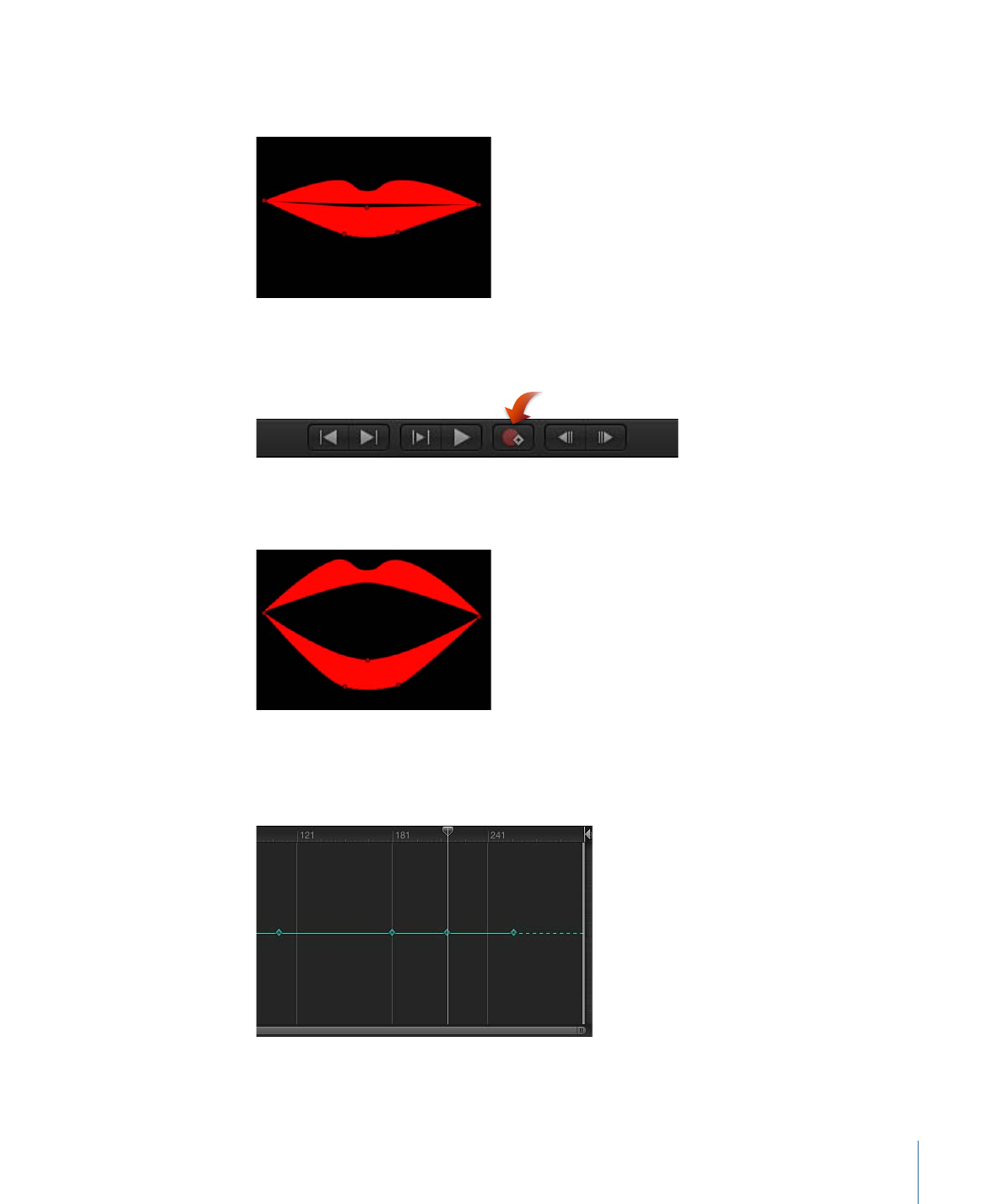
Die Steuerpunkte der Form werden im Canvas-Bereich angezeigt. In diesem Beispiel ist
die ausgewählte Form die Unterlippe des abgebildeten Mundes.
2
Aktivieren Sie die Aufnahme von Keyframes in den Transportsteuerungen unter dem
Canvas-Bereich (oder drücken Sie die Taste „A“).
3
Bewegen Sie die Abspielposition zu dem Bild, an dem Sie die Form ändern möchten, und
nehmen Sie die erforderlichen Änderungen an den Steuerpunkten der Form vor.
Im Keyframe-Editor (und auch in der Timeline, sofern die Taste „Keyframes ein-/ausblenden“
aktiviert ist) wird ein Keyframe für jede Anpassung angezeigt, die Sie an einem neuen
Bild vornehmen.
1375
Kapitel 20
Verwenden von Formen, Masken und Pinselstrichen
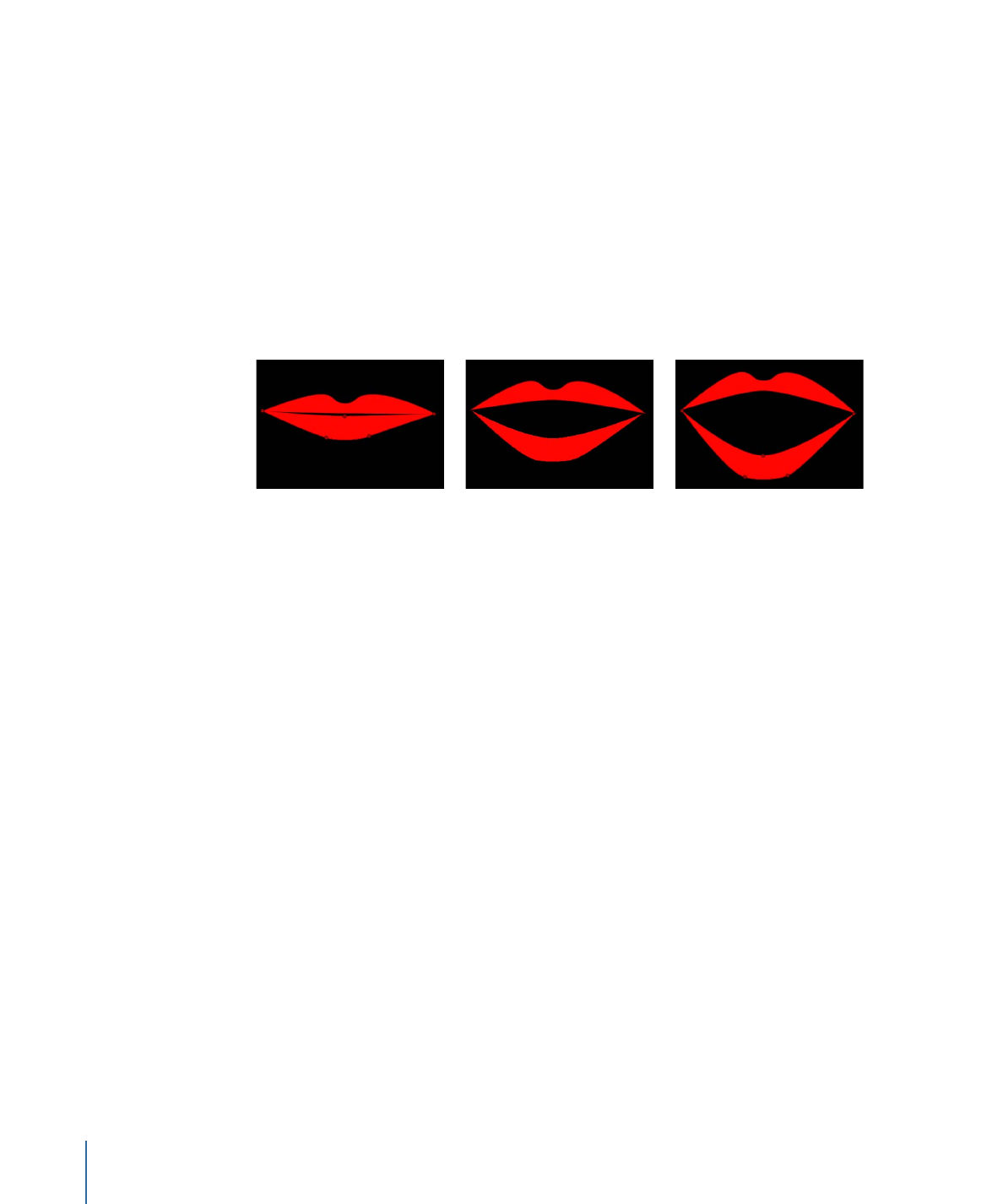
Hinweis: Wird eine Form angepasst, während sich die Abspielposition an einem
vorhandenen Keyframe befindet, führt das zur Anpassung der Form an diesem Keyframe.
4
Blättern Sie in den Bildern weiter und nehmen Sie weitere Änderungen vor.
Jedes Mal, wenn Sie an einem neuen Bild eine Änderung an der Form vornehmen,
erzeugen Sie damit einen Keyframe im Parameter „Animation einer Form“.
5
Wenn Sie das Animieren der Form abgeschlossen haben, deaktivieren Sie die Aufnahme.
Das animierte Formobjekt interpoliert zwischen den einzelnen mit Keyframes versehenen
Formen. Wenn die Funktionsweise der Interpolation nicht Ihren Vorstellungen entspricht,
können Sie weitere Keyframes hinzufügen, um die Steuerpunkte auf den gewünschten
Pfad zu bringen.
Interpolated shape
First keyframe
Second keyframe
Sie können das Zeitverhalten von Keyframes zur Animation einer Form auch im
Keyframe-Editor erstellen, löschen und bearbeiten. Aus Gründen der Einfachheit wird
jede Änderung, die Sie an einer Form vornehmen, als einzelner Keyframe aufgezeichnet,
unabhängig davon, wie viele Steuerpunkte bearbeitet werden. Der Parameter „Animation
einer Form“ lässt nur Keyframes zu, die auf lineare Interpolation eingestellt sind. Sie können
daher keine andere Form der Keyframe-Interpolation verwenden.
Der Prozess des Animierens ist bei Formen und Masken identisch. Ein Beispiel für eine
Maskenanimation finden Sie unter
Keyframing der Form einer Maske für Animation und
Rotoscoping
. Weitere Informationen zum Keyframing im Allgemeinen finden Sie unter
Keyframes und Kurven
.